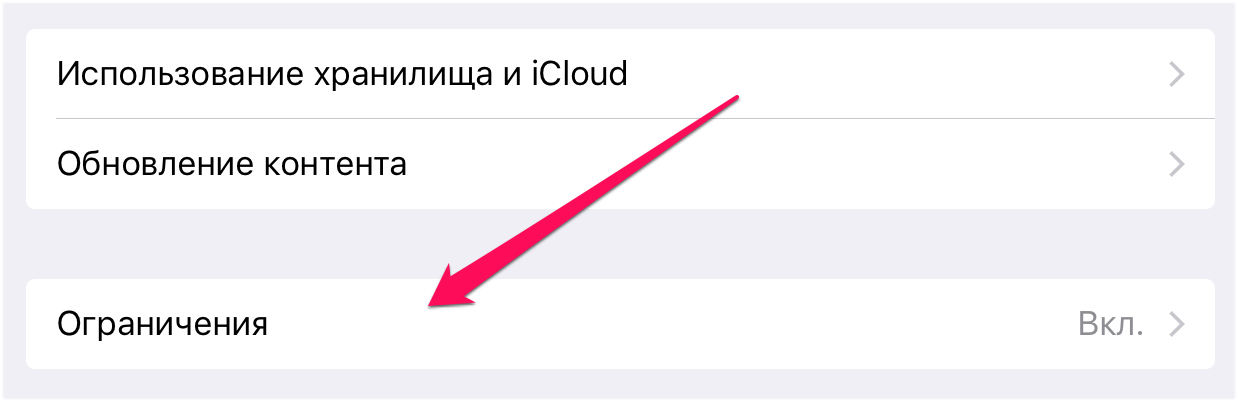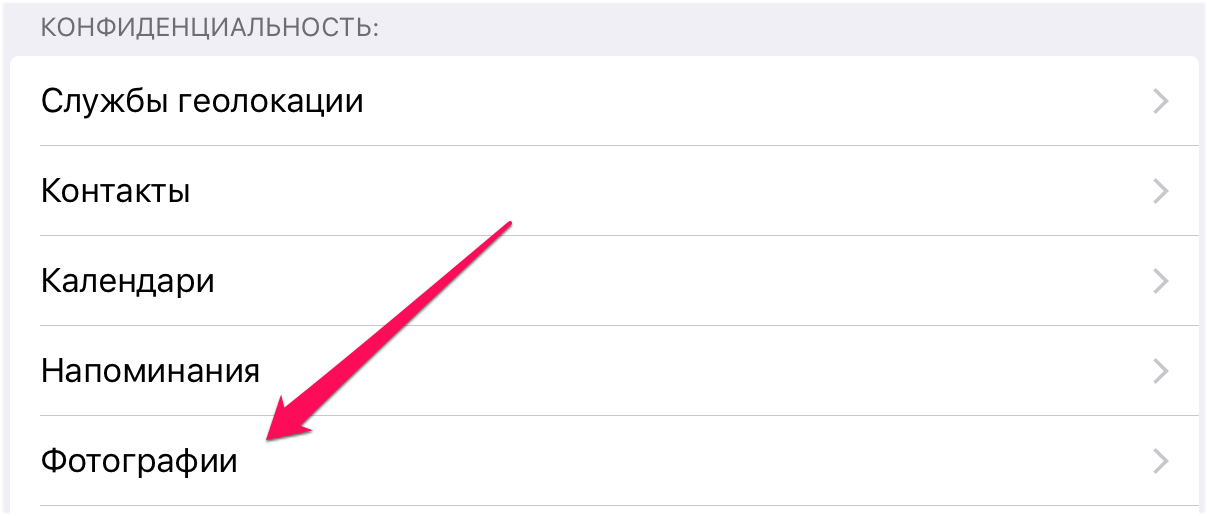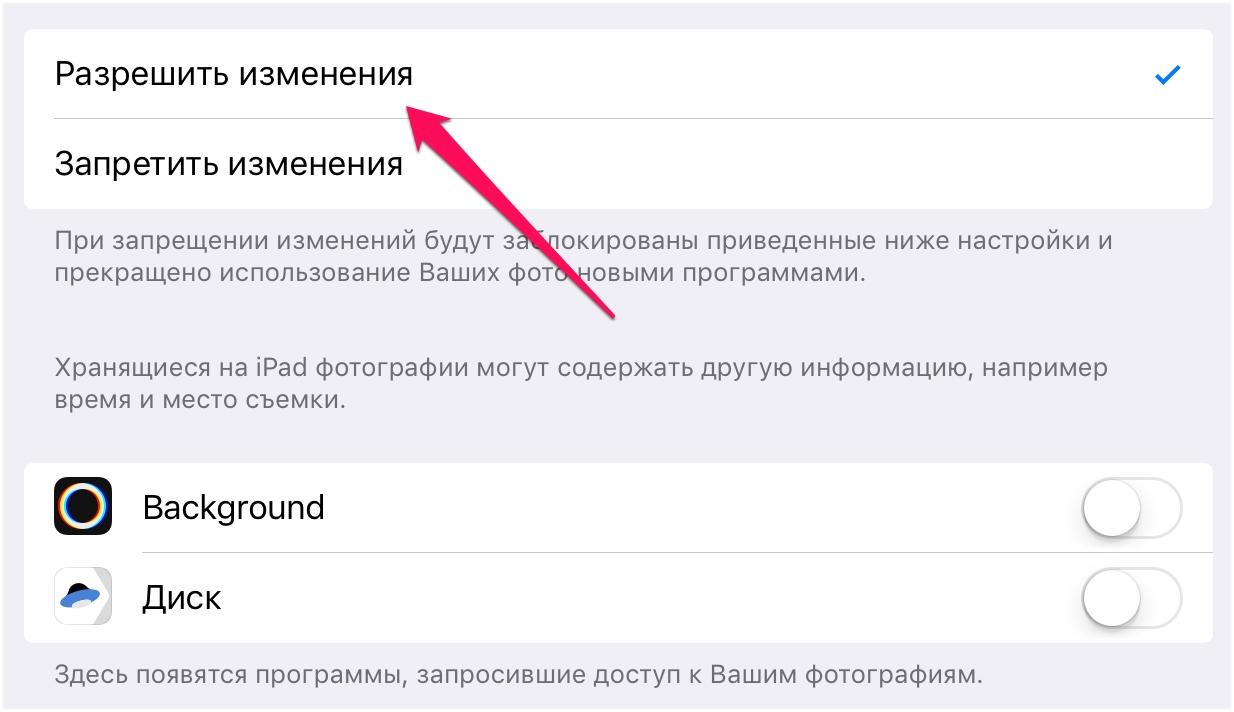не удалось сохранить файл так как у вас нет на это разрешения ipad
(Решено) Не удалось открыть файл так как у вас нет разрешения на его просмотр
Решение этой проблемы приведено в конце статьи. Проблема оказалась в OneDrive. Оставляю первоначальный пост без изменений, чтобы было видно, какие мучения могут подстерегать пользователей. Также см. пятый комментарий от меня — когда ещё я не нашёл решения.
Какой-то полтергейст творится!
Система Catalina последняя, диск APFS.
У меня есть папки с фотографиями, которым по 10-15 лет. И вот я заметил, что если копирую фотографию оттуда в другую папку, то этот файл в новой папке не отображает превьюшку фотографии, а при попытке открытия даёт «Не удалось открыть файл ***.jpg так как у вас нет разрешения на его просмотр».
В СТАРОЙ папке всё нормально, а в новой — не даёт отображаться!
Перелопатил весь интернет, ничего не помогает!
Не помогает: «sudo chown Моё_имя_пользователя /путь/имя файла»
Это решение не могу реализовать, т.к. не нахожу некоторых файлов:
Попытка изменить аттрибуты в Командере или с помощью Терминала ничего не даёт — они не меняются!
Я нашёл одно очень странно решение. Если эти файлы или папку скопировать в другой диск Mac OS Extended или exFat и быстро скопировать оттуда в нужное место, то файл не «портится». То есть права остаются мои.
Теперь самое странное! Постарайтесь, пожалуйста, вникнуть.
Предположим, у меня есть старая папка 2005-01-01. Я её копирую на временный диск, а потом оттуда снова копирую на старое место с заменой файлов (ну, чтобы избавиться от глючных разрешений). И это помогает НЕНАДОЛГО! То есть если файл оттуда взять сразу, то он будет доступен для просмотра. Если же подождать, а потом взять, то разрешения на просмотр теряется. Такое впечатление, что система восстанавливает глючные права на доступ.
Естественно, я тыкал в «свойства» файла. Там всё прекрасно (см. Скриншот)!
Люди добрые, помогите, пожалуйста! Что же это такое?!
Все эти старые папки синхронизируются с OneDrive. Может быть это он что-то портачит. Ну мне вообще всё равно, кто это делает. Есть ли способ сделать моё моим.
ДОПОЛНЕНИЕ!
РЕШЕНИЕ, которое я нашёл через трое суток! Оказывается, всё дело было в опции, которая по умолчанию включается в OneDrive: «Файлы по запросу».
Её надо выключить.
Пока она включена, некоторые (не все!) файлы при копировании в другое место будут недоступны для просмотра и будет твориться вся та катавасия, которую я описал, а также другие глюки, которые мне не хватило терпения описывать, а вам не хватит терпения читать!
Не удалось сохранить файл так как у вас нет на это разрешения ipad
1) Коробка должна быть в плёнке (если коробка не в плёнке, то это скорее всего означает что планшет уже смотрели и он не подошёл или вернули).
2) Сам планшет тоже должен быть в плёнке.
P.s. Важно так же понимать, что что-бы всё это проверить, необходим доступ в интернет. Т.е. либо в магазине должен присутствовать бесплатный Wi-Fi, либо у вас на телефоне нужно настроить точку доступа (если это возможно).
Так же следует обратить внимание на то, что если покупать не «ростест» (не сертифицированный для России товар), то официальной гарании от Apple не будет. Вернее по гарантии есть нюансы, подробнее я писал об этом тут).
Вопрос: — Какая операционная система по умолчанию предустановленна на iPad 4.?
Ответ: IOS 6.0.1
Вопрос: — Если в данный момент Jailbreak (джейлбрейк) на iPad 4 с операционной системой IOS 6.0.1.?
Ответ: Есть. Все подробности можно узнать, перейдя по ссылке в следующем ответе.
Вопрос: — Купил iPad 4 «Wi-Fi + Cellular» будет ли в нём работать сим-карта 3G, и интернет 4G (LTE).?
Ответ: Сим-карта 3G работать будет, модель «Wi-Fi + Cellular» работает в частотах: GSM/EDGE (850, 900, 1800, 1900 МГц), и UMTS/HSPA+/DC-HSDPA (850, 900, 1900, 2100 МГц). Будет ли работать интернет 4G (LTE) на территории России, эту информацию лучше всего уточнить у вашего оператора сотовой связи. Но на данный момент времени, частотный диапазон 4G (LTE) в котором работает iPad 4, и частотный диапазон 4G (LTE) в котором работают операторы «большой тройки» (МТС, Билайн, Мегафон) не совпадают. Кроме того, зона покрытия 4G (LTE) у операторов «большой тройки» на данный момент очень мала. Разница интернета 3G и 4G (LTE) заключается только в скорости передачи данных.
Вопрос: — Купил iPad «Wi-Fi + Cellular», можно ли с него звонить и отправлять sms.?
Ответ: В обычном представлении нет. Но никто не отменял IP-телефонию, т.е. такие программы как Skype. Если положить деньги на счёт в скайпе то без проблем можно звонить (на любые телефоны) и отсылать sms.
ВАЖНОЕ ОГРАНИЧЕНИЕ В ОТНОШЕНИИ ОБСЛУЖИВАНИЯ iPHONE И iPAD
Apple может ограничивать гарантийное обслуживание в отношении обслуживания iPhone И iPad в стране, где Apple или Авторизованные дистрибьюторы Apple осуществили первоначальную продажу изделия Apple.
Вопрос: — Как настроить iPad, что включить что отключить.?
Ответ: Почитайте эту статью. Так же, на официальном сайте Apple есть раздел «поддержка iPad» (там можно найти ответы на многие вопросы). Так же желательно прочитать рукододство пользователя.
Вопрос: — Как увеличить время работы iPad.?
Ответ: Почитайте статью о том «Как продлить срок службы аккумулятора iPad».
Вопрос: — Купил iPad, как с ним работать, где я могу всё это узнать.?
Ответ: Посетите тему Путь новичка, Проходим все шаги от новичка до опытного юзера в ней вы найдёте многие ответы на ваши вопросы.
Вопрос: — Можно ли чем то заменить iTunes и обойтись без синхронизации.?
Ответ: Да можно, существует программа iTools, которая по сути является альтернативой программе iTunes, но она в отличии от iTunes не требует синхронизации. Подробнее о программе можно узнать на официальном сайте программы. Так же вы можете почитать обзор программы iTools. Тема о данной программе на нашем форуме.
Вопрос: — Можно ли загрузить файлы на iPad с компьютера без использования usb-шнура и iTunes.?
Ответ: Да можно, существует множество программ FTP-клиентов, которые позволяют загрузить файлы с компьютера на iPad, а так же с iPad на компьютер по Wi-Fi сети. Более развёрнутый ответ читайте под спойлером.
Одной из таких программ является AirDrive HD, программа бесплатная. Работать с ней просто: запускаете программу, включаете выключатель «ON» видите адрес http, на своём компьютере открываете браузер (например mozilla firefox) и пишите указанную в программе ссылку, появится окошко в котором можно нажать «обзор» и добавить нужные вам файлы. Вместо браузера можно использовать например Ftp-клиент Filezilla (через него удобнее передавать если файлов много). Далее, тот файл который вы загрузили появляться в программе AirDrive HD, нажимаете на загруженный файл и выбираете программу в которой открывать хотите его открыть. Небольшой обзор данной программы.
Так же есть бесплатная программа FTP Sprite Free или платная iFiles у них более богатый функционал. Вообще, подобных программ множество (как платных так и бесплатных), так что можно подобрать для себя удобную программу для передачи файлов по Wi-Fi.
Вопрос: — Можно ли на iPad просматривать видео в формате avi, mkv и т.д. без конвертации в iTunes, и если да то как.?
Ответ: Да можно, существует много разных программ которые умеют просматривать видео разных форматов. Например одна из таких программ AVPlayer HD, программа платная и продаётся в App Store. Небольшой обзор по данной программе вы можете почитать тут. Так же на форуме есть тема по данной программе.
Вопрос: — Слишком долго загружаются приложения из App Store. Что делать?
Ответ: Почитайте рекомендации на этом сайте, а так-же попробуйте этот метод.
Вопрос: — Нужно ли «прокачивать» аккумуляторную батарею.?
Ответ: «Прокачивать» аккумулятор специально не нужно. Но желательно раз в месяц пройти хотя бы один цикл зарядки-разрядки.
Use Your iPad Regularly
For proper reporting of the battery’s state of charge, be sure to go through at least one charge cycle per month (charging the battery to 100% and then completely running it down).
Что в переводе звучит как:
Используйте свой IPad регулярно
Для правильной отчетности о состоянии заряда аккумулятора, не забудьте пройти хотя бы один цикл зарядки в месяц (зарядка аккумулятора до 100%, а затем полностью его разрядить).
Вопрос: — Можно ли пользоваться обычной версией сайта, например youtube.com, а не m.youtube.com.?
Ответ: Да можно. Если вы используете стандартный браузер Safari, то когда зайдёте на m.youtube, слева у вас будет такая своеобразная панель управления (чёрная). В самом низу этой панели будет кнопка «Версия для ПК», нажимаете на неё и попадаете на стандартный сайт youtube.
Вопрос: — Поставил пароль и забыл. Что делать?
Ответ: [FAQ] Если поставили пароль на свой iPhone и забыли его. Также в комментариях есть полезная информация.
Вопрос: —Как избавиться от заставки на выставочных устройствах?
Ответ: Инструкция
Вопрос: —Можно ли заряжать iPad (любой модели) зарядным устройством от iPhone или iPod?
Ответ: Можно, но в случае использования ЗУ малой мощности процесс зарядки будет идти дольше, чем обычно, либо не идти вовсе (но это не несёт никаких негативных последствий). Дополнительно ознакомьтесь с этой статьёй базы знаний Apple.
Руководство по исправлению невозможности сохранения изображений из Google на iPhone, iPad и Android
Поиск Google — это ворота в чудесный мир Интернета для большинства пользователей. Простой поисковый запрос выдает результаты из другого спектра. Поиск в Google полезен не только для текстовой информации, но вы также можете найти соответствующие изображения с помощью поиска Google Image. К сожалению, у некоторых пользователей эта функция иногда не работает. Они не могут скачать изображения из поиска Google на их телефонах Android, iPhone и iPad.
Некоторые пользователи либо не получают параметр «Сохранить изображение», либо нажатие на него не загружает его. С какой бы проблемой вы не столкнулись при загрузке изображений из Google, следующее руководство поможет вам исправить это.
Давайте рассмотрим различные решения, чтобы решить проблему невозможности загрузки изображений из Google на iPhone, iPad или устройство Android.
1. Перезагрузите телефон.
Если проблема возникла впервые, не паникуйте. Просто перезагрузите телефон или планшет. Надеюсь, вы сможете сохранять изображения из Google после перезагрузки устройства.
2. Используйте правильный метод
Шаги по загрузке изображений из поиска Google довольно просты. Однако иногда люди забывают их и думают, что что-то не так.
Когда вы загружаете изображение из поиска Google, убедитесь, что вы сначала коснулись изображения, чтобы увеличить его. Как только это произойдет, нажмите и удерживайте изображение. Выберите в меню «Загрузить изображение», «Добавить в фотографии» или «Сохранить в фото» в зависимости от используемого браузера. Точно так же вы можете скачивать другие типы файлов. Ознакомьтесь с другими способами загрузки изображений из Google на iOS.
3. Проверьте разрешения браузера.
Браузер или приложение, которое вы используете для загрузки изображений из поиска Google, должны иметь необходимое разрешение на хранение. Если у браузера нет разрешения, вы не сможете сохранять изображения. В некоторых случаях вы получите сообщение «Загрузка завершена», но изображение никогда не будет отображаться в вашей галерее или в приложении «Фотографии».
Вот как предоставить разрешение на хранение приложениям на Android и iOS / iPadOS.
Предоставить разрешение на хранение на Android
Шаг 1: Зайдите в Настройки на телефоне, а затем в Приложения или Диспетчер приложений.
Шаг 2: В разделе «Все приложения» перейдите к приложению, из которого вы пытаетесь загрузить изображение. Допустим, Chrome. Нажмите на Chrome.
Шаг 3: Нажмите на Разрешения в Chrome.
Шаг 4: Нажмите «Хранилище» или «Файлы и мультимедиа» в зависимости от доступной опции. Выберите Разрешить. Закройте браузер и попробуйте загрузить изображение. Узнайте больше о разрешениях приложений на Android.
Предоставить разрешение на хранение на iPhone и iPad
Шаг 1: Откройте приложение «Настройки».
Шаг 2: Зайдите в Конфиденциальность и нажмите на Фото.
Шаг 3: Нажмите на приложение, используемое для загрузки изображений из Google. Допустим, Chrome. Выберите «Только добавить фото». Если это недоступно, выберите «Все фотографии».
4. Отключить 3D Touch (только для iOS)
Если твой iPhone поддерживает 3D Touch, попробуйте отключить его, так как он также влияет на работу вашего телефона. Благодаря 3D Touch экран вашего iPhone становится чувствительным как к касанию, так и к давлению. Таким образом, в зависимости от приложенного давления вы можете не увидеть меню с опцией «Загрузить изображение», когда удерживаете изображение из Google.
Чтобы это исправить, нужно отключить 3D Touch. Для этого выполните следующие действия:
Шаг 1: Откройте «Настройки» на вашем iPhone.
Шаг 2: Перейдите в Доступность. Если вы не найдете специальные возможности непосредственно в разделе «Настройки», они должны быть в разделе «Общие»> «Специальные возможности».
Шаг 3: Нажмите на Touch, а затем на 3D и Haptic Touch. Выключите переключатель рядом с 3D Touch.
Заметка: Если вы хотите продолжить использование 3D Touch, вам следует либо приложить минимальное давление при сохранении изображения, либо изменить чувствительность к давлению 3D Touch. Вы найдете опцию в настройках 3D Touch на шаге 3 выше.
5. Очистите кеш браузера.
Поскольку большинство пользователей будут использовать браузер для загрузки изображений из Google, проблема может быть в браузере. Итак, первое исправление, связанное с браузером, — очистить кеш браузера и файлы cookie. Мы расскажем вам, как использовать Chrome и Safari.
Очистка кеша для Chrome на Android и iOS
Шаг 1: Откройте браузер Chrome и коснитесь трехточечного значка. Выберите в меню Настройки.
Шаг 2: Перейдите в раздел «Конфиденциальность», а затем «Очистить данные просмотра».
Наконечник: На Android также следует очистить кеш приложения. Для этого перейдите в Настройки> Приложения> Ваш браузер> Хранилище. Нажмите на Очистить кеш. Очистка кеша не приведет к удалению каких-либо загруженных вами файлов или личных данных, например закладок.
6. Обновите и переустановите браузер.
Если очистка кеша не помогает вам загружать изображения из Google, следующим шагом будет обновление вашего браузера. Иногда проблема связана с самим браузером. Обновление приложения должно исправить это.
Если проблема не исчезнет, вам придется предпринять несколько радикальных шагов по удалению браузера. Если вы связали свой браузер с учетной записью электронной почты, ваша история просмотров и другие данные, такие как пароли, закладки и т. Д., Не будут удалены. Удалите браузер со своего телефона так же, как и любое другое приложение. Перезагрузите телефон и снова установите приложение.
7. Освободите место для хранения
На вашем телефоне или планшете должно быть свободное место для хранения загруженных изображений из Google. Если на вашем iPhone или Android недостаточно памяти, вы столкнетесь с проблемами при попытке загрузить изображения. Вы можете попробовать выгрузить приложения на iPhone, чтобы сэкономить место, или удалить ненужные приложения и данные. Вы также должны переместить данные в хранилище iCloud, чтобы освободить место на устройстве. Ознакомьтесь с другими полезными способами освободить место на iOS и iPadOS.
Точно так же ознакомьтесь с советами по освобождению памяти на Android и по увеличению внутренней памяти в Android. Кроме того, узнайте, как исправить предупреждение о нехватке места для хранения. Если вам сложно освободить место, узнайте, как выжить при нехватке внутренней памяти.
Есть надежда
Если вам все еще не удается загрузить изображения из Google, не волнуйтесь. Иногда невозможно загрузить изображения из Google только с помощью определенного браузера. Поэтому попробуйте переключиться на другой браузер.
В качестве альтернативы, пока проблема не будет устранена, вы должны делать скриншоты с нужными изображениями. На Android и iOS вам будет показан превью скриншота после того, как вы его сделаете. Нажмите на него и обрежьте изображение по необходимости. Вы также можете использовать галерею или сторонние инструменты для редактирования фотографий, чтобы обрезать изображения и комментировать их.
Следующий:
Хотите удалить историю поиска из Google со всех своих устройств? Узнайте, как это сделать, по следующей ссылке.
Ошибка «Сбой загрузки фото» на iPhone или iPad? Вот как это исправить
Если вы пользуетесь iPad или iPhone, возможно, вы столкнулись с проблемами при просмотре, редактировании или отправке фотографий. Когда вы открываете приложение «Фото» или загружаете фотографию, вы получаете сообщение об ошибке «Сбой загрузки фото». За ошибкой следует сообщение «Произошла ошибка при загрузке этого фото из Медиатеки iCloud».
Вы можете столкнуться с этой проблемой, если включена функция «Оптимизация хранилища». Эта функция экономит место на вашем устройстве от Apple. Когда вы включаете эту функцию, полное разрешение фотографий и видео сохраняются в iCloud. Если фотографии или видео не могут быть выгружены из iCloud, вы увидите вышеупомянутое сообщение об ошибке. Более того, когда ваш iPhone автоматически оптимизирует вашу библиотеку, вы столкнетесь с такой же проблемой.
Как исправить ошибку «Не удается загрузить фото» на iPhone или iPad
Говоря об устранении этой проблемы, читайте дальше, чтобы узнать, как ее исправить!
Серверы iCloud могут испытывать некоторые проблемы
Порой при загрузке фотографий на iPhone или iPad возникают проблемы на стороне сервера iCloud, и вы получаете данную ошибку. В этом случае вам следует немного подождать, а так же посетить страницу состояния системы Apple, выполнив следующие действия:
Если горит красный индикатор, вам придется подождать, пока Apple не решит проблему с системой iCloud. Ваши фото и видео начнут загружаться, как онлайн-сервис будет заново запущен.
Убедитесь, что ваш iPhone или iPad обновлен
Обновите свое устройство до последней версии iOS или iPadOS по беспроводной сети, выбрав «Настройки» — «Основные»> — Обновление ПО». Следуйте инструкциям на экране, если доступно обновление. Или же вы можете обновить свое устройство, подключив его к компьютеру с помощью кабеля USB. После подключения устройства перейдите в iTunes, перейдите в «Общие» и нажмите «Проверить наличие обновлений». Теперь следуйте инструкциям на экране.
Перезагрузите ваш iPhone или iPad
Вы можете попробовать перезагрузить свой iPhone или iPad. Шаги по перезагрузке iPhone различаются в зависимости от модели iPhone или iPad. Вот шаги для большинства моделей устройств iOS.
Ваше устройство подключено к Интернету?
Важно убедиться, что ваше устройство подключено к интернету. Проверьте подключение к Интернету, зайдя в Safari и посетив любой веб-сайт. Если он загружает, ваш Интернет подключен, а если нет, выполните следующие действия:
Убедитесь, что на вашем устройстве достаточно памяти
Иногда недостаточное пространство для хранения также вызывает ошибки при загрузке фотографий. Чтобы проверить хранилище, перейдите в «Настройки» — «Основные»> — Хранилище». Следуйте инструкциям, чтобы оптимизировать хранилище вашего устройства. У вас должно быть не менее 1 ГБ свободного места.
Чтобы проверить место в iCloud, выберите «Настройки» — «ваше имя» — «iCloud». Удалите ненужные приложения или контент, чтобы освободить место.
Удалить и восстановить фотографии
Попробуйте удалить и восстановить свои фотографии, чтобы исправить ошибку загрузки фотографий на вашем устройстве.
Другие решения
Вы также можете попробовать следующие:
Удалось ли вам решить ошибку «Сбой загрузки фото» на iPhone или iPad?? Поделитесь своим ответом в комментариях ниже.
Как разрешить приложению доступ к «Фото» на iPhone и iPad
Многие приложения из App Store при первом открытии запрашивают у пользователя доступ к приложению «Фото». Довольно часто случается так, что этот доступ по ошибке им запрещается, в результате чего, приложение не может полноценно работать. В этой инструкции расскажем о том, как вручную разрешить приложению доступ к «Фото» на iPhone и iPad.
Как разрешить приложению доступ к «Фото» на iPhone и iPad
Шаг 1. Перейдите в меню «Настройки» → «Конфиденциальность» на iPhone, iPad или iPod touch.
Шаг 2. Выберите пункт «Фотографии».
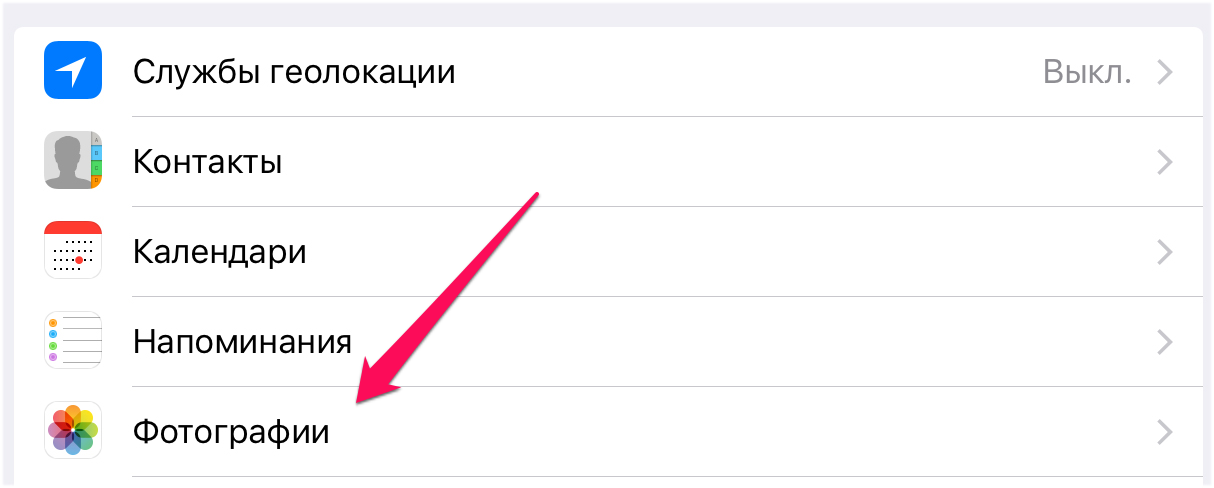
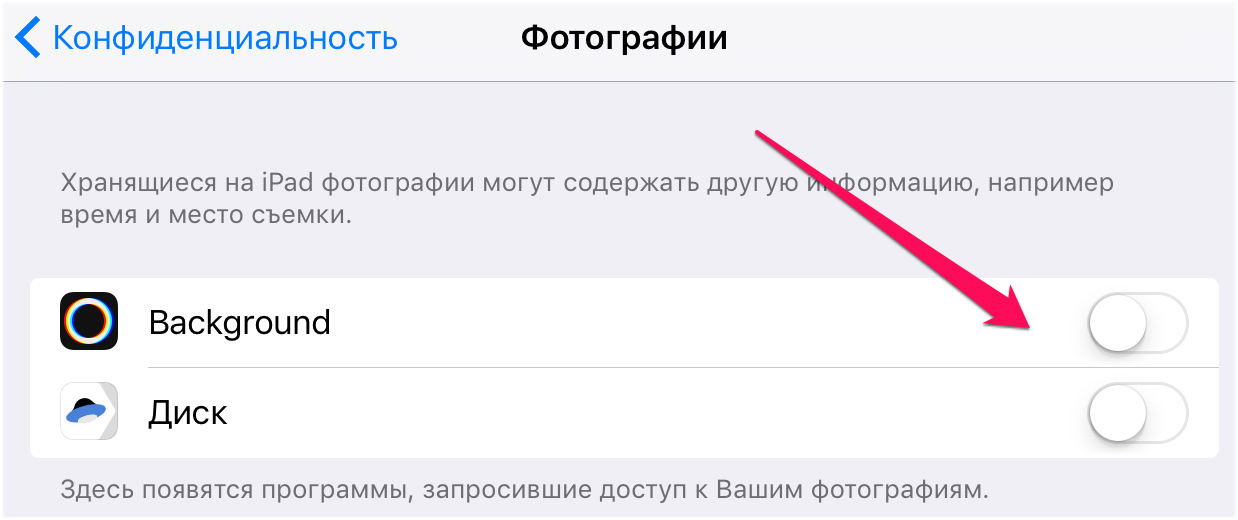
В некоторых случаях переключатели в меню «Настройки» → «Конфиденциальность» → «Фотографии» являются неактивными. Это означает, что доступ к изменению параметров закрыт в ограничениях.
Как снять ограничение на предоставление доступа к «Фото» сторонним приложениям
Шаг 1. Перейдите в меню «Настройки» → «Основные» → «Ограничения» и введите пароль на ограничения, указанный ранее. Если вы забыли пароль, то узнать как его восстановить можно в этой инструкции.